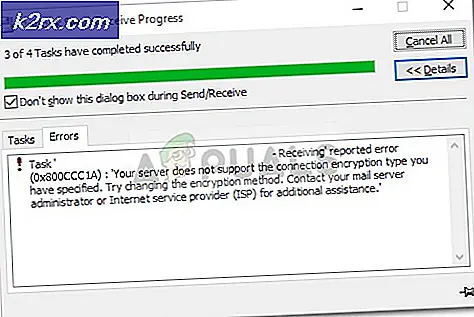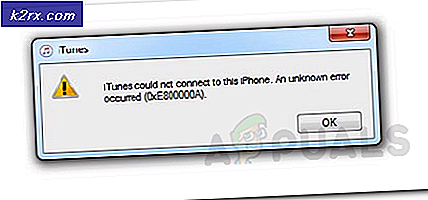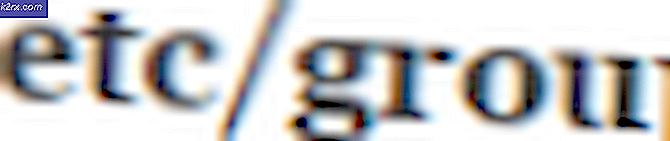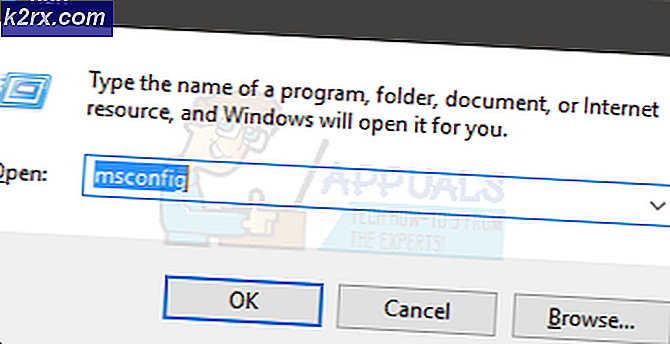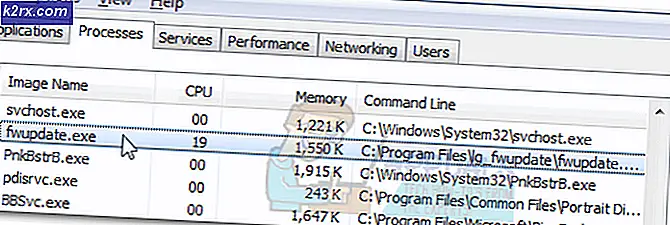Windows'ta "fbconnect kitaplığı eksik (sdk.js)" Hatası Nasıl Onarılır?
Windows 10'da çeşitli tarayıcılar kullanılırken "fbconnect kitaplığı eksik (sdk.js)" hatası görünüyor. Bu çoğunlukla, etkileşimli web siteleri ve tarayıcı içi oyunlar gibi çevrimiçi içeriği çalıştırmak için Flash oynatıcısını kullanırken meydana gelir. EA'nın Pogo oyunları bu sorundan en çok etkilenenlerdir.
Sorun bazen Tamam'a tıklanarak göz ardı edilebilir, ancak daha sık olarak, web sitesi yüklenemediği için kullanıcılar oynamayı bırakmaya zorlanır. Neyse ki, bu sorunla daha önce karşılaşmış olan kullanıcılar yöntemlerini paylaşmaya karar verdiler. Bunları aşağıda kontrol ettiğinizden emin olmak için adım adım çözümler sağladık!
Windows'ta "fbconnect kitaplığının eksik (sdk.js)" Hatasına Neden Olan Nedir?
Bu sorunun iki farklı nedeni vardır ve bunları kontrol etmek genellikle sorununuzu çözecektir. Bunları aşağıdan kontrol etmenizi ve senaryonuzda hangisinin suçlanacağına karar vermenizi öneririz!
1.Çözüm: İzleme Korumasını Devre Dışı Bırakın
İzleme koruması, tarama etkinliklerinizi izleyen belirli tanımlama bilgilerini devre dışı bırakmak için kullanılabilir. Ancak, birçok kullanıcı "fbconnect kitaplığının eksik (sdk.js)" sorununu çözmenin tek yolunun bu korumayı devre dışı bırakmak olduğunu bildirdi. Bu koruma katmanı, web sitesinin düzgün bir şekilde çalıştırılmasından sorumlu bazı çerezleri veya dosyaları engelliyor olabilir. Aşağıdan kontrol edin!
Google Chrome:
- Açık Google Chrome üzerindeki simgesine çift tıklayarak Masaüstü Bilgisayar ya da Hızlı erişim görev çubuğundaki menü. Orada değilse, şurada aradığınızdan emin olun: Başlangıç menüsü.
- Tıkla üç dikey nokta Menü açmak için ekranın sağ üst kısmındaki düğmesine basın. Tıklayın Ayarlar açılır menüden.
- Aşağıya kaydırın ve Gelişmiş düğmesi. Bulun Göz atma trafiğinizle bir "Do Not Track" isteği gönderin seçeneğini seçin ve devre dışı bırakmak için yanındaki kaydırıcıyı kaydırın. “Fbconnect kitaplığının (sdk.js)” hala görünüp görünmediğini görmek için Google Chrome'u yeniden açın!
Mozilla Firefox:
- Açık Mozilla Firefox çift tıklayarak Masaüstü Bilgisayar kısayolu veya girişini arayarak Başlangıç menüsü. Sağ üst köşedeki menü düğmesini tıklayın ve Seçenekler görünecek olan menüden.
- Seçenekler sekmesi açıldıktan sonra, şuraya gittiğinizden emin olun: Gizlilik ve Guvenlik sağ taraftaki gezinme menüsünden sekme. Alternatif olarak, basitçe "about: tercihler # gizlilik"Pencerenin üst kısmındaki adres çubuğunda".
- Ulaşana kadar aşağı kaydırın İzleme Koruması Yanındaki radyo düğmesini ayarladığınızdan emin olun. Sadece özel pencerelerde veya Asla. "Fbconnect kitaplığı eksik (sdk.js)" hatasının hala görünüp görünmediğini kontrol edin!
Microsoft Edge:
- Açık Microsoft Edge içindeki simgesini tıklayarak Hızlı erişim görev çubuğundaki menü. Orada değilse, kısayolunu arayın. Masaüstü Bilgisayar veya içinde arayın Başlangıç menüsü.
- Tıkla üç yatay nokta tarayıcı penceresinin sağ üst köşesinde ve şunu seçin: Ayarlar görünecek olan menüden.
- Şu yöne rotayı ayarla Gizlilik ve Guvenlik sol taraftaki menüden ve ekrana gelene kadar kaydırın. Gizlilik Orada, altında Do Not Track istekleri gönderin, kaydırıcıyı Açık.
- Microsoft Edge'i yeniden açın ve “fbconnect kitaplığının eksik (sdk.js)” hala görünüp görünmediğini kontrol edin!
2.Çözüm: Tüm Uzantıları Devre Dışı Bırakın ve Hangisinin Sorunlu Olduğunu Görün
Favori tarayıcınızı herhangi bir uzantı olmadan güvenli modda çalıştırmak, sorunun tarayıcınız için yüklediğiniz uzantılardan kaynaklanıp kaynaklanmadığını görmek için harikadır. Hata güvenli modda görünmüyorsa, bu hatayı tetikleyen bir uzantı yüklediğinizi söyleyebiliriz! Tam sorun giderme adımları için aşağıdaki adımları izleyin!
Google Chrome:
- Masaüstündeki simgesine veya görev çubuğundaki Hızlı Erişim menüsüne çift tıklayarak Google Chrome'u açın. Orada değilse, Başlat menüsünde aradığınızdan emin olun.
- Bir menü açmak için ekranın sağ üst kısmındaki üç dikey nokta düğmesini tıklayın. Tıklayın Yeni gizli pencere açılır menüden.
- "Fbconnect kitaplığının eksik (sdk.js)" görünüp görünmediğini kontrol edin. Başlamazsa, aynı dikey noktalar düğmesini tıklayın ve şunu seçin: Daha fazla araç >> Uzantılar.
- Uzantıların tam listesi görünmelidir. En şüpheli olanlardan başlayarak bunları birer birer seçin. Tıklamak Detaylar ve kaydırıcıyı yanına ayarlayın Gizli modda izin ver -e Açık.
- Soruna neden olan uzantıyı bulana kadar bu işlemi tekrarlayın. Listede bulun ve Kaldırmak Sorunun çözülüp çözülmediğini kontrol edin!
Mozilla Firefox:
- Açık Mozilla Firefox, sağ üst köşedeki menü düğmesini tıklayın, Yardımve seçin Eklentiler Devre Dışı Bırakılarak Yeniden Başlatma menüden seçeneği görünecektir.
- Alternatif olarak, tutabilirsiniz Vardiya Firefox'u açmak için açarken tuşuna basın Güvenli mod. Bir Firefox Güvenli Mod penceresi görünmelidir. Tıklayın Güvenli Modda Başlayın. Sorun Güvenli Mod'da görünmeye son verdiyse, uzantılarınızı kontrol etmenin zamanı gelmiştir!
- Sağ üst köşedeki menü düğmesini tıklayın, seçin Eklentiler ve tıklayın Uzantılar
- Bunları tek tek tıklayarak etkinleştirin. etkinleştirme yanlarındaki düğme. Suçluyu bulduğunuzda, Kaldırmak uzantılar listesinde düğmesi!
Microsoft Edge:
- Microsoft Edge'i açtıktan sonra, Ctrl + Üst Karakter + P sırayla tuş kombinasyonu Özel sekmesi. Üç düğmeyi tıklayın ve Uzantılar. Yüklü uzantıların bir listesi görünmelidir. Hepsinin devre dışı bırakıldığından emin olun.
- Bunları birer birer etkinleştirin ve hangisinin sorunu tetiklediğini kontrol edin. Uzantıyı uzantılar listesinde bularak, seçerek ve yanındaki dişli çark simgesini tıklayarak silin. Yeni ekranda, Kaldır alttaki düğme.
- Microsoft Edge'i yeniden açın ve "fbconnect kitaplığının (sdk.js)" eksik olup olmadığını kontrol edin!